Amazon EC2インスタンスのステータスを監視する方法は?
ネットワーク管理に関しては、ネットワークの監視が非常に重要な時期にあります。クラウドコンピューティングは、誰もが目指すソリューションであり、物理ハードウェアを購入する代わりに、仮想化ははるかに費用効果の高い派生物です。 Amazonインスタンスの可用性と信頼性を確保するには、AWSWebコンソールからインスタンスを監視する方法を知っていることが重要です。
AWSソリューションのすべてのポイントからデータを収集することは重要です。これは、障害、特に複数のポイントが動作不能になった可能性のある障害のデバッグに非常に役立つためです。監視は簡単な作業ではありませんが、実際に努力する価値があり、監視に時間をかけることで、より長いダウンタイムを節約できます。 EC2インスタンスの上位に立つために、さまざまな負荷でさまざまな時間にインスタンスのパフォーマンスを測定し、インスタンスの反応を確認することをお勧めします。これは、インスタンスの最大容量を決定するのに役立ちます。
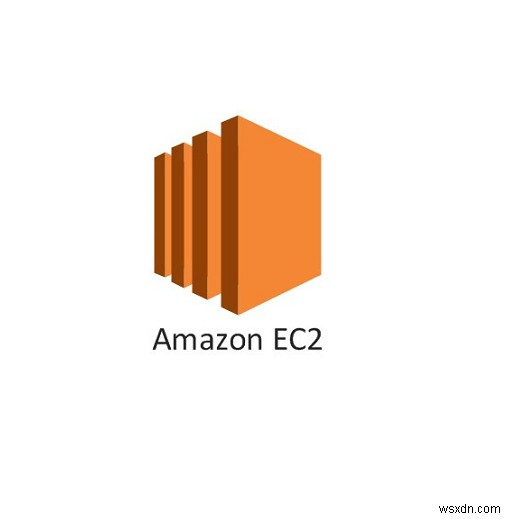
また、インスタンスのイメージを頻繁に作成できるため、データの損失やハードウェア障害が発生した場合にすぐにオンラインに戻ることができます。それでも、目前のトピックに移ると、AWSが提供するモニタリングオプションには2つのタイプがあります。つまり、必要なすべてのモニタリングを実行するようにツールを構成する必要がある自動モニタリングです。 2番目のタイプは手動監視であり、名前から明らかなように、目的の結果に到達するためにIT管理者が手動で介入する必要があります。このガイドでは、自動監視に焦点を当てます。
インスタンスステータスチェック
Amazon EC2は、インスタンスに問題があるかどうかを確認するために、実行中のEC2インスタンスに対して定期的に自動チェックを実行します。インスタンスがアプリケーションを実行できなくなる可能性のある問題。これらのステータスチェックは毎分実行されるため、EC2インスタンスのステータスは常に更新されます。ステータスチェックの結果は、合格または不合格のいずれかです。
実行されるチェックには、システムステータスチェックとインスタンスステータスチェックの2種類があります。システムステータスチェックは、停電やネットワーク接続がないなどの問題を修正するためにAWSの関与が必要な問題です。インスタンスステータスチェックでは、問題を修復するために関与する必要があり、ファイルシステムの破損、ネットワーク構成の誤りなどの問題を検出することがよくあります。
ステータスチェックの表示
EC2インスタンスのステータスチェックは、AWSマネジメントコンソールで確認できます。表示方法は次のとおりです:
- AWS管理コンソールにログインします EC2に移動します 。
- 左側のナビゲーションペインで、[インスタンス]をクリックします 。
- さて、インスタンス ページで、ステータスをクリックします チェック インスタンスリストの下。

- ステータスチェックを表示するインスタンスを必ず選択してください。何かが失敗した場合は、監視で詳細を確認できます。 。
AmazonEC2インスタンスのモニタリング
ステータスチェック以外に、インスタンスに関する追加情報は[監視]にあります。さまざまなメトリックに関する情報がリアルタイムのグラフで表示されるため、理解しやすく、読みやすくなっています。 CPU使用率から、ディスクの読み取りやディスクの書き込みなどのディスク操作まで、インバウンドネットワークからアウトバウンドネットワークまで(バイト単位)、そのすべてとはるかに多くの機能を監視で利用できます。
データを表示する方法は次のとおりです。
- EC2に移動します 管理 コンソール 。
- 左側で、インスタンスをクリックします 次に、データを表示するインスタンスを選択します。
- [監視]をクリックします 下のタブで、さまざまな情報をリアルタイムで表示できます。

- グラフを変更して、さまざまな期間の収集データを表示することもできます。過去2週間まで。これを行うには、データの表示でオプションを選択するだけです。 タブの右上隅にあるドロップダウンメニュー。
- グラフをクリックして、特定のメトリックのデータの収集方法を変更します。 期間を変更できます 統計も同様です メトリックの。

- より詳細なモニタリングを行うには、CloudWatchの詳細なモニタリングを有効にできます。これには少しコストがかかります。これを行うには、詳細な監視を有効にするをクリックするだけです。 オプションが表示されたら、[はい、有効にする]をクリックします ポップアップダイアログボックスで。次に、[閉じる]をクリックします 。
アラームの作成
アラームを作成して、メトリックがアラーム設定で指定したしきい値に達したときに通知を受け取るようにすることができます。アラームは、EC2管理コンソールを介して簡単に作成できます。インスタンスの停止、再起動、AmazonEC2インスタンスの終了などの特定のアクションを実行するさまざまなアラームを作成できます。 Amazon EC2コンソールを使用してアラームを作成するには、次の手順を実行します。
-
- EC2管理コンソールにログイン 。
- 左側のナビゲーションペインから[インスタンス]に移動します。
- アラームを作成するインスタンスを選択します。
- 監視に移動します タブをクリックし、作成をクリックします アラーム ボタン。

- トピックの作成オプションをクリックして、通知にタイトルを付けます。
- その後、これらの受信者とで通知を受信する必要のあるメールアドレスを入力します ボックス。
- アラームがトリガーされたときにアクションを実行する場合は、実行を確認してください アクション ボックス。
- 次に、インスタンスを再起動するかどうかを選択します。これは、オペレーティングシステムの再起動、インスタンスの停止、終了、またはインスタンスの回復を意味します。

- アラームを作成する特定のメトリックを選択してから、アラームポリシーの基準を指定します。たとえば、 CPUがいつでも通知を受け取りたい場合 使用率 80%に達する/超える場合は、いつでも 平均 Isを設定します > =へ 80まで 。その後、しきい値の期間を指定できます。
- 最後に、アラームの名前でアラームに名前を付けます ボックスをクリックし、[作成]をクリックします アラーム ボタン。
- これによりアラームが作成され、メトリックのしきい値が指定されたしきい値に達するたびに通知されます。
同様に、特定のステータスチェックが失敗した場合に同じアクションを実行できるステータスチェックアラームを作成できます。ステータスチェックアラームを作成するには、ステータスチェックに移動します sタブをクリックし、ステータスチェックアラームの作成をクリックします。 ボタン。残りの手順は上記と同じです。
-
ElasticIPアドレスをAmazonEC2インスタンスに割り当てる方法
Amazon EC2インスタンスには、プライベートIP、パブリックIP、エラスティックIPの3種類のIPアドレスを割り当てることができます。プライベートIPアドレスは、同じVPC内にあるインスタンス間の内部通信に使用されます。これはAmazonDHCPによって割り当てられ、静的IPアドレスです。 パブリックアドレスはインターネット経由で到達可能であり、動的であり、Amazonによって割り当てられます。新しいインスタンスをデプロイするたびに、AmazonはIANA(Internet Assigned Numbers Authority)からIPアドレスを取得し、それをAmazonEC2インスタ
-
Windows でプライマリおよびセカンダリ モニターを変更する方法
PC で一度に 1 つのタスクしか実行していない人はほとんどいません。私たちのほとんどは、熟達したマルチタスカーに成長し、一度に複数のプロジェクトに取り組むことを好みます。宿題をしながら音楽を聴いたり、複数のブラウザー タブを開いて Word でレポートを作成したりできます。クリエイティブ担当者やプロのゲーマーは、マルチタスクの行為をまったく別のレベルに引き上げ、いつでも信じられないほどの数のアプリケーション/ウィンドウを開いています。彼らにとって、通常のマルチウィンドウ セットアップではうまく機能しないため、コンピューターに複数のモニターを接続しています。 主にゲーマーによって普及したマル
